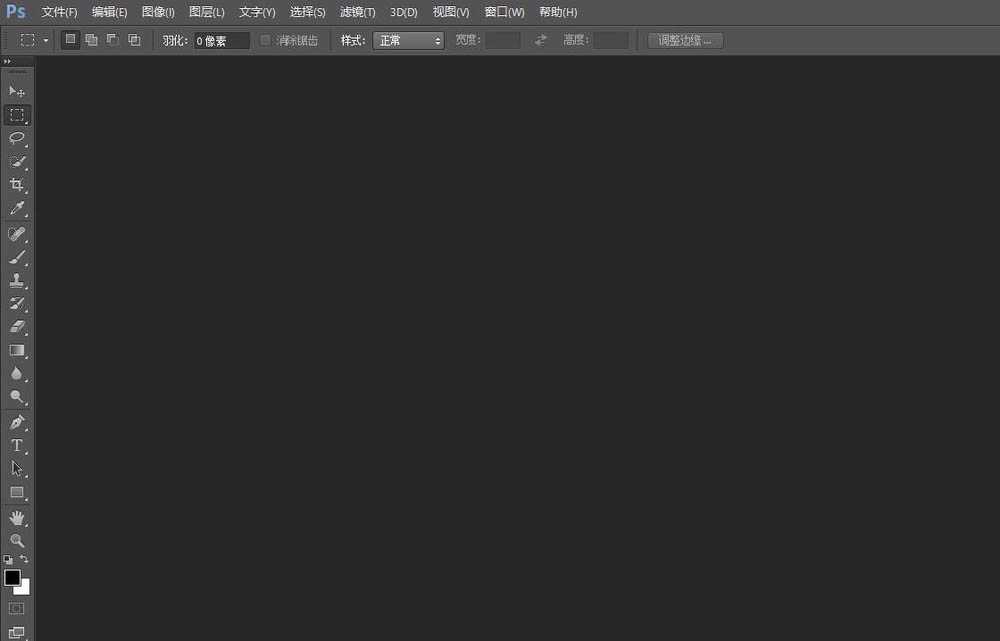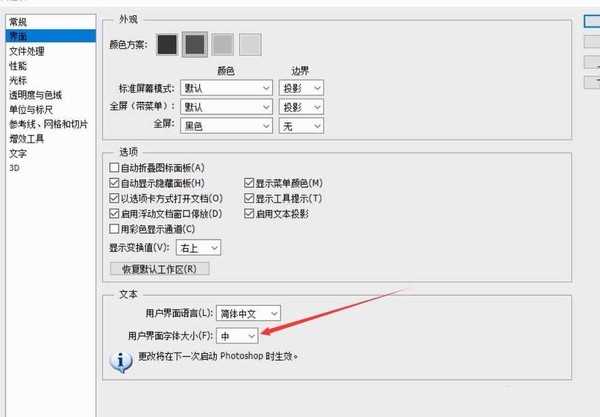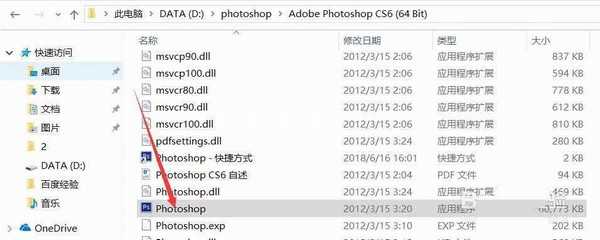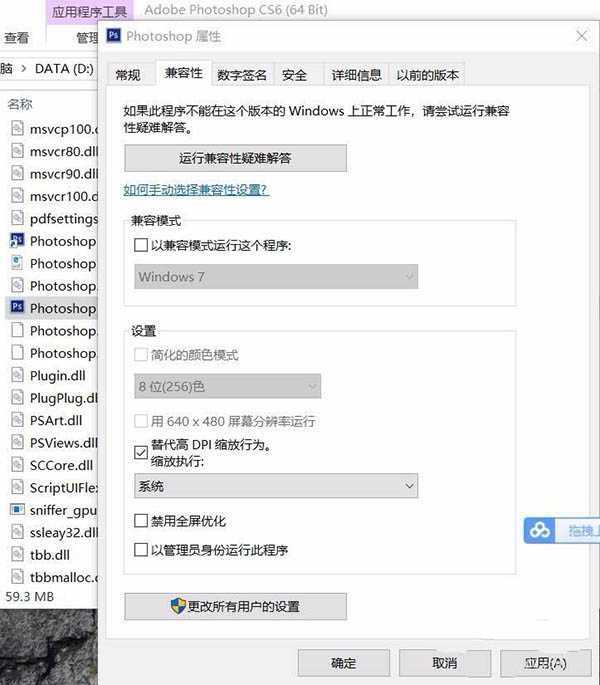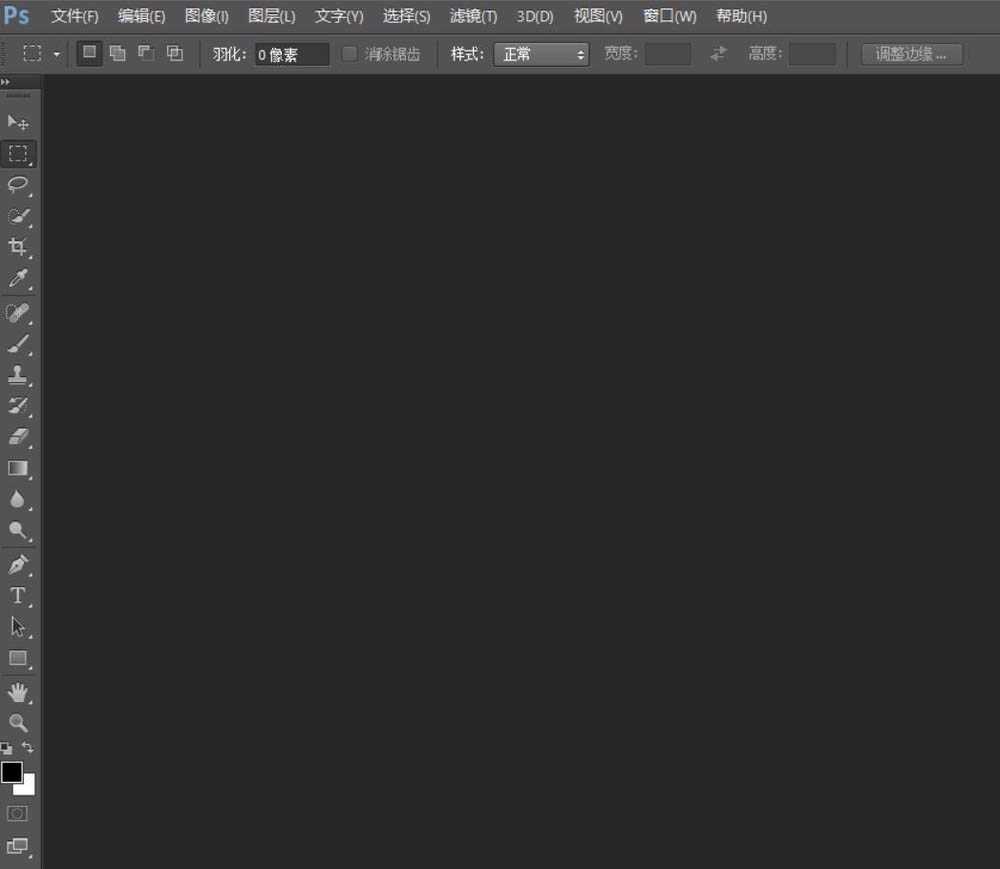茶园资源网 Design By www.iooam.com
Photoshop在电脑高分辨率情况下,会导致整个界面工具栏文字过小,查了很多资料,都是编辑,首选项,界面改文字的,但没解决问题,这里想到了可能是电脑分辨率的原因,下面我们就来看看详细的图文解决办法。
- 软件名称:
- Adobe Photoshop CC 2018 v19.0 简体中文正式版 32/64位
- 软件大小:
- 1.53GB
- 更新时间:
- 2019-10-24立即下载
1、问题描述,显示屏大屏幕大分辨率导致的photoshop整体界面过小,如下图菜单栏整体文字太小,看很吃力
2、先改电脑分辨率或者改首选项--界面---文字,退出后,重新打开,但你会发现问题还是没解决,我们接着往下
3、找到文件夹安装目录下的photoshops.exe启动文件(查找方法,右击桌面ps图标,打开文件夹位置)
4、右键,属性,兼容性,选替代高dpi缩放行为,下面记得选系统
5、解决了
完美,就是因为电脑分辨率的原因,以上就是ps菜单栏太小的解决办法,希望大家喜欢,请继续关注。
相关推荐:
ps CC2018怎么使用? psCC2018工作界面介绍
PS CS6菜单栏中没有extended 3D功能怎么办?
PS菜单栏怎么添加颜色? PS自定义菜单命令颜色的教程
茶园资源网 Design By www.iooam.com
广告合作:本站广告合作请联系QQ:858582 申请时备注:广告合作(否则不回)
免责声明:本站资源来自互联网收集,仅供用于学习和交流,请遵循相关法律法规,本站一切资源不代表本站立场,如有侵权、后门、不妥请联系本站删除!
免责声明:本站资源来自互联网收集,仅供用于学习和交流,请遵循相关法律法规,本站一切资源不代表本站立场,如有侵权、后门、不妥请联系本站删除!
茶园资源网 Design By www.iooam.com
暂无评论...
更新日志
2024年11月18日
2024年11月18日
- 唐磊《丁香花》[WAV+CUE]
- 刘德华.2001-天开了【BMG】【WAV+CUE】
- 群星.2013-顾嘉辉大师经典演唱会3CD【爱我音乐】【WAV+CUE】
- 费翔.2000-费常翔念2CD【环球】【WAV+CUE】
- Rachmaninoff-SuitesNos.12,TheSleepingBeauty-MikuOmine,TakakoTakahashi(2024)[24-
- 童丽《影视金曲(1:1黄金母盘版)》[WAV]
- 柏菲·胭花四乐《胭花四乐》限量开盘母带ORMCD[低速原抓WAV+CUE]
- 群星《监听耳机天碟》2018[WAV分轨][1G]
- 群星《娱协奖原创金曲合辑》滚石[WAV+CUE][1.1G]
- 罗大佑《美丽岛》2CD[WAV+CUE][1.1G]
- 言承旭.2009-多出来的自由【SONY】【WAV+CUE】
- 赤道.2000-精选2CD【ACM】【WAV+UCE】
- 许廷铿.2017-神奇之旅【华纳】【WAV+CUE】
- 李克勤《罪人》环球[WAV+CUE][1G]
- 陈粒2024《乌有乡地图》有此山文化[FLAC分轨][1G]